JAVA설치에 이어서 코딩을 할 수 있는 도구를 설치해보자.
Eclipse. 이클립스.
구글에 검색해보면 아래와 같은 정보를 볼 수 있다.
프로그램에 대한 설명이나 다른 정보는 검색하면 얼마든지 나오므로..
내가 안 잊기 위해서 설치법 위주로 정리를 하겠다.
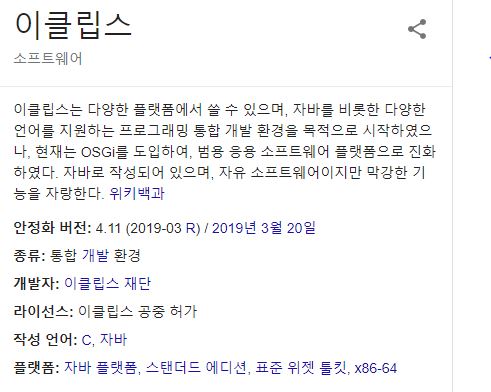
먼저 설치를 하기위해 이클립스 홈페이지로 가본다.
The Platform for Open Innovation and Collaboration | The Eclipse Foundation
The Eclipse Foundation - home to a global community, the Eclipse IDE, Jakarta EE and over 350 open source projects, including runtimes, tools and frameworks.
www.eclipse.org
접속을 해 보면 아래와 같읕 화면을 볼 수 있다.
상단의 Download 를 가보자.
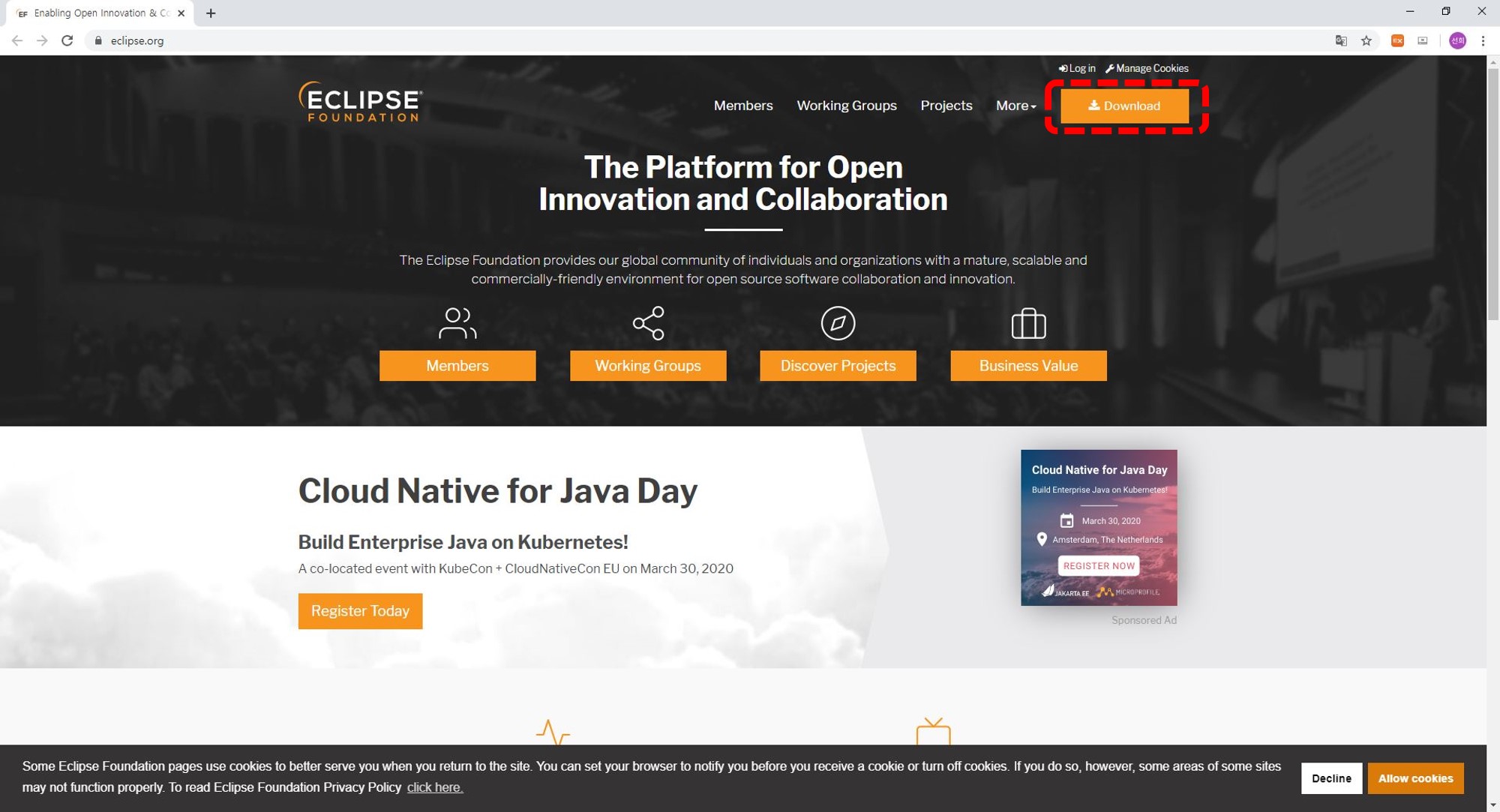
다운로드 페이지로 들어가면, 각종 프로그램이 나온다.
그 중 나는 IDE가 필요하므로 제일 위에 있는 Eclipse IDE를 선택한다.
Download 한번 더 클릭하자.
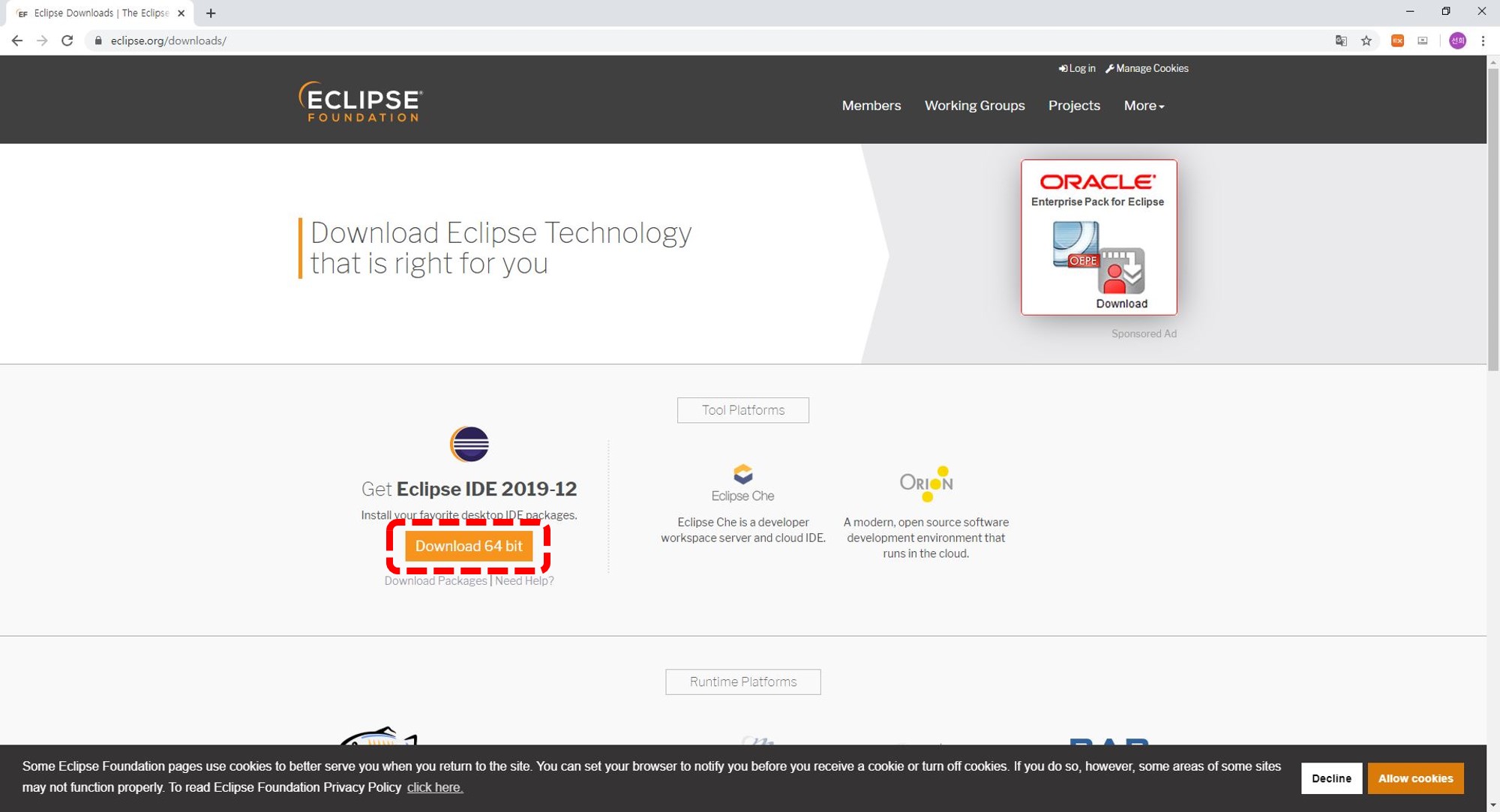
최종 다운로드는 꼭꼭 숨어있다.
마지막으로 한번 더 Download를 눌러야 최종적으로 Installer를 받을 수 있다.
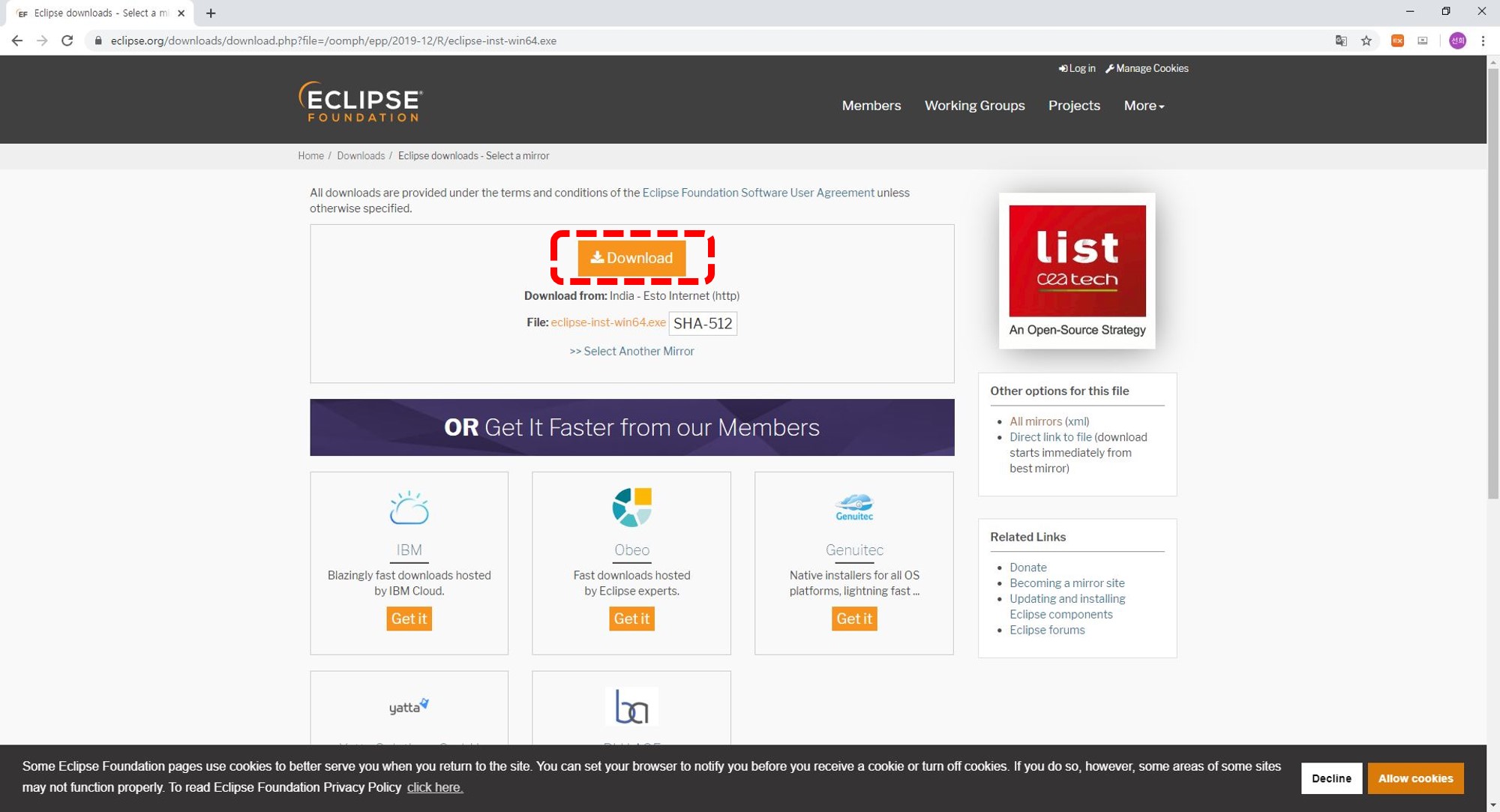
다운로드를 클릭하면 아래 화면이 나온다.
기부를 할 필요는 없다.
가만히 기다리면 다운로드가 진행된다.
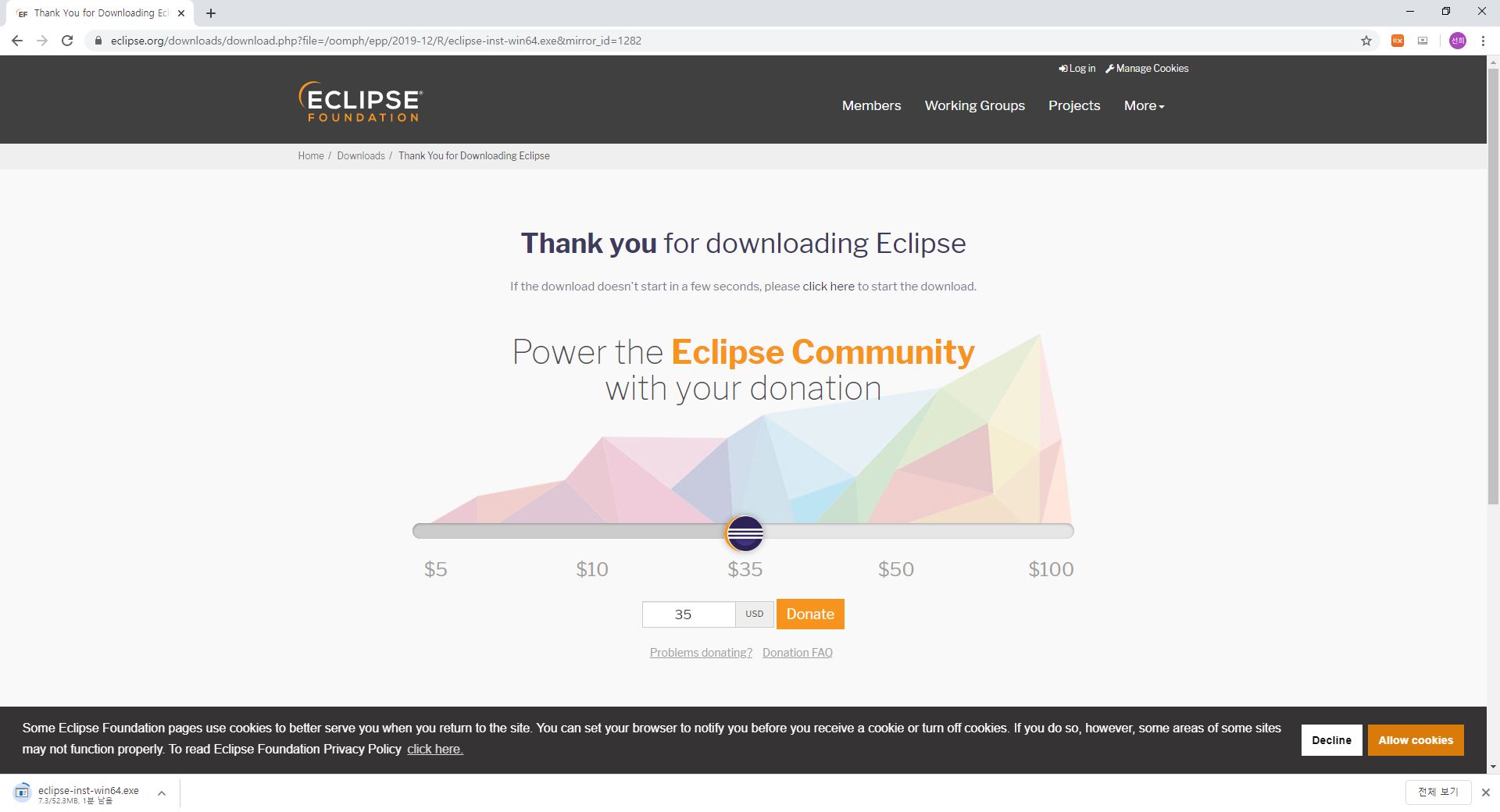
다운로드가 완료되면 폴더 내에 eclipse-inst-win64.exe 파일을 볼 수 있다.
실행시켜보자.
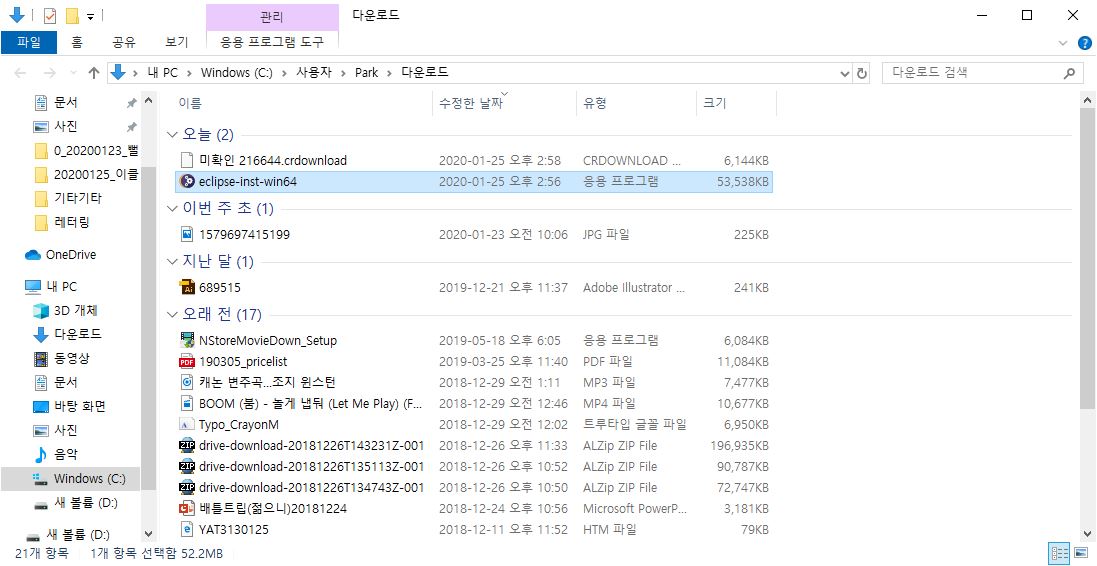
eclipse installer..
아차 설치하기 전에 자바를 설치해야한다.
JAVA 설치는 아래 링크 참조.
2020/02/19 - [멍선생 잡] - [JAVA] Java 설치 (openjdk)
[JAVA] Java 설치 (openjdk)
회사에서 매번 하던 일을 집에서 취미로 하게 될 줄은 꿈에도 몰랐다. 매번 정리한거 없이 그때그때 기억을 더듬고 구글을 검색해가며 하던일을 이젠 조금 정리해볼 때가 된 것 같기도 하다. (사실 절친 후배가 재..
boosija.tistory.com
인스톨러를 실행하면 아래와 같은로고가 뜬다.

조금 기다리면 각종 IDE 를 설치 할 수 있다.
멍선생이 회사에 처음 갔을 때에는 다운로드 후 압축 풀고 바로 실행시켰어야 했던 것 같은데.. ㅎㅎ
maven, git 정도만 사용할 것이기 때문에 맨 위에 있는 것을 설치해도 되지만, Enterprise를 설치해 보았다.
(그 밑에 C/C++, Web, PHP 등등 있지만 지금은 설치하지 않는다...)
회사에서는 Linux에서 개발을 하기 위해 C++ Developers도 설치해서 사용하고 있다.
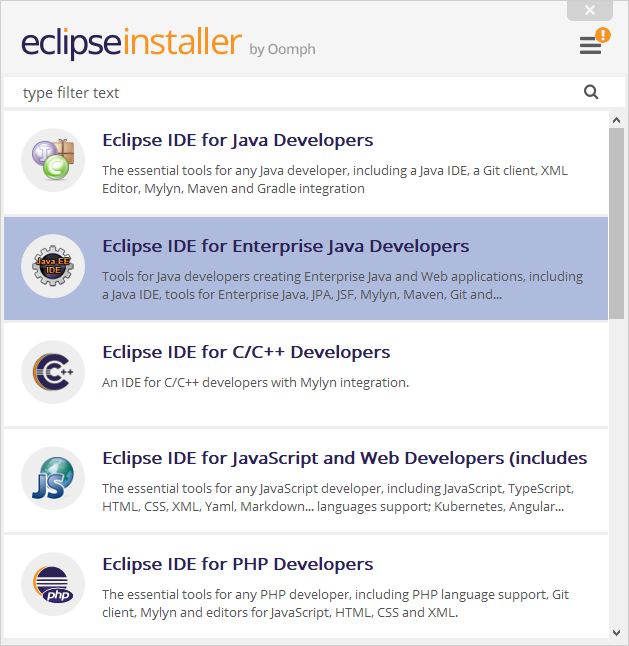
설치 화면이다.
이미 설치한 Java 의 위치와 Install 할 위치를 지정해 주고 INSTALL을 진행하자.
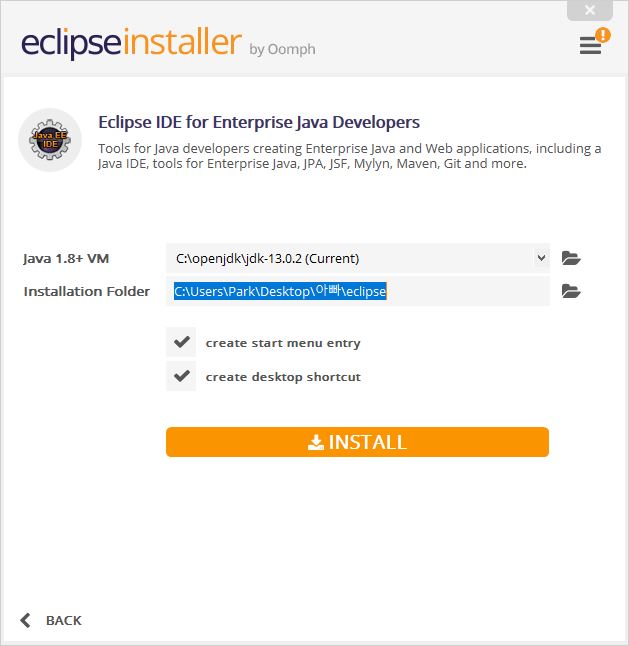
라이선스에 관한 약관이다.
한국어로된 약관도 잘 안읽어보는데 영어로되어있다. 으으..
일단 동의한다 하자. Accept Now 클릭
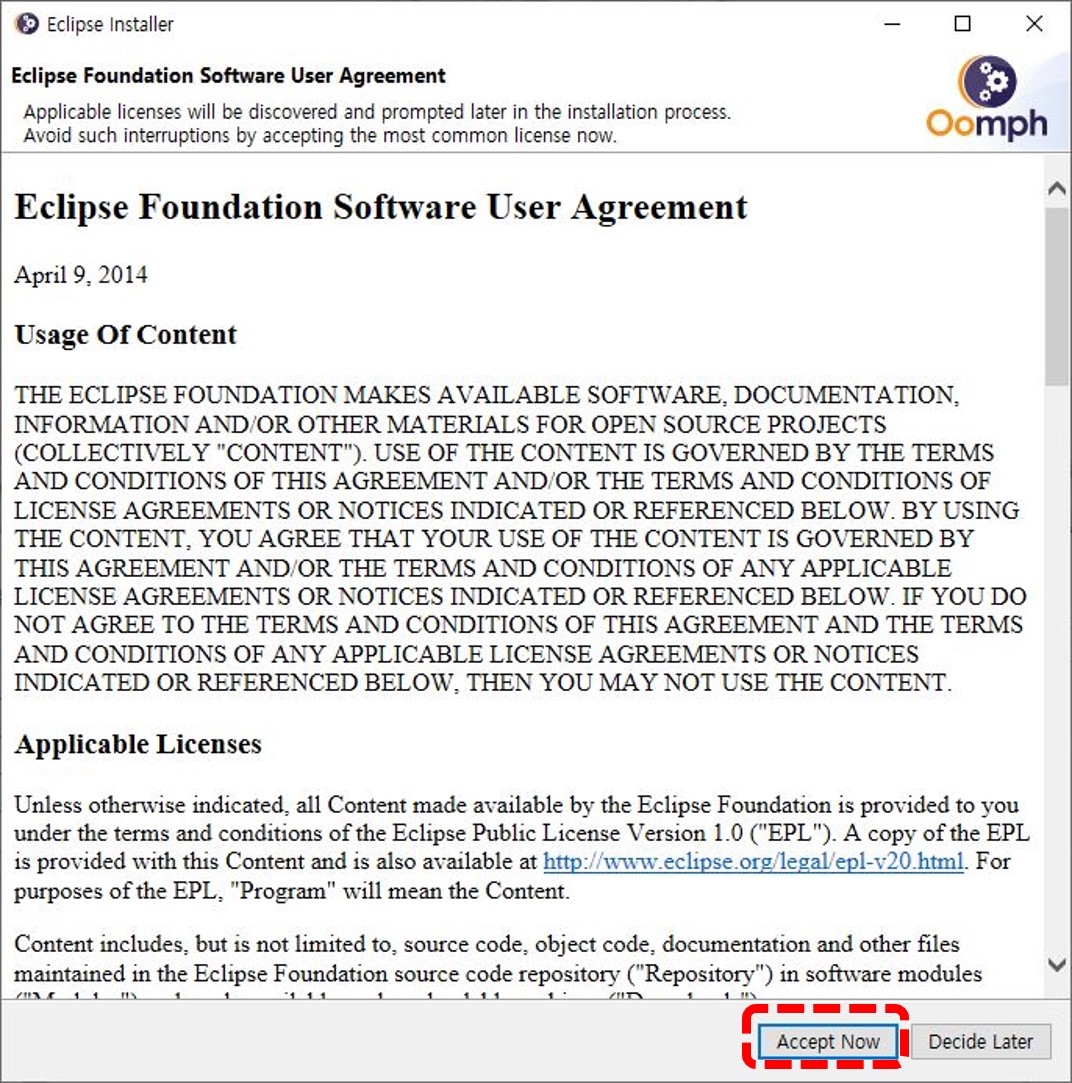
열심히 설치중이다. INTALLING 영역이 초록색으로 가득 차면 완성된다.
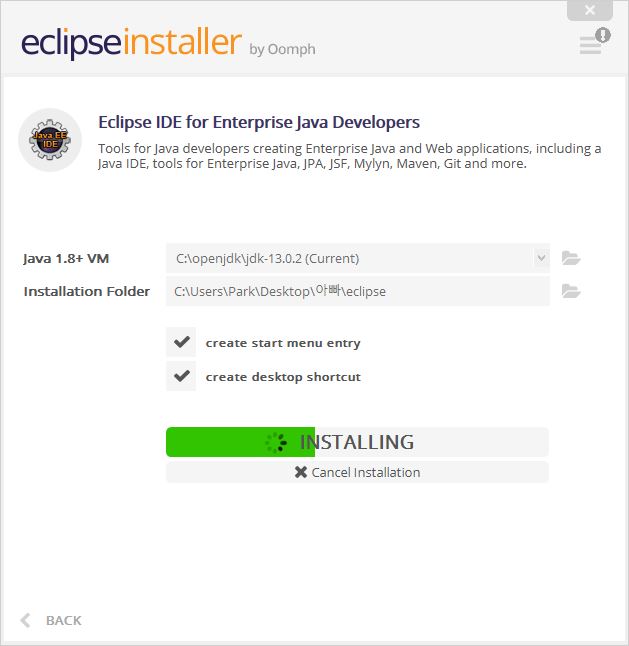
중간에 라이선스 확인아 한번 더 있다.
Remember accepted licenses 를 체크 한 후 Accept 버튼을 클릭하자.
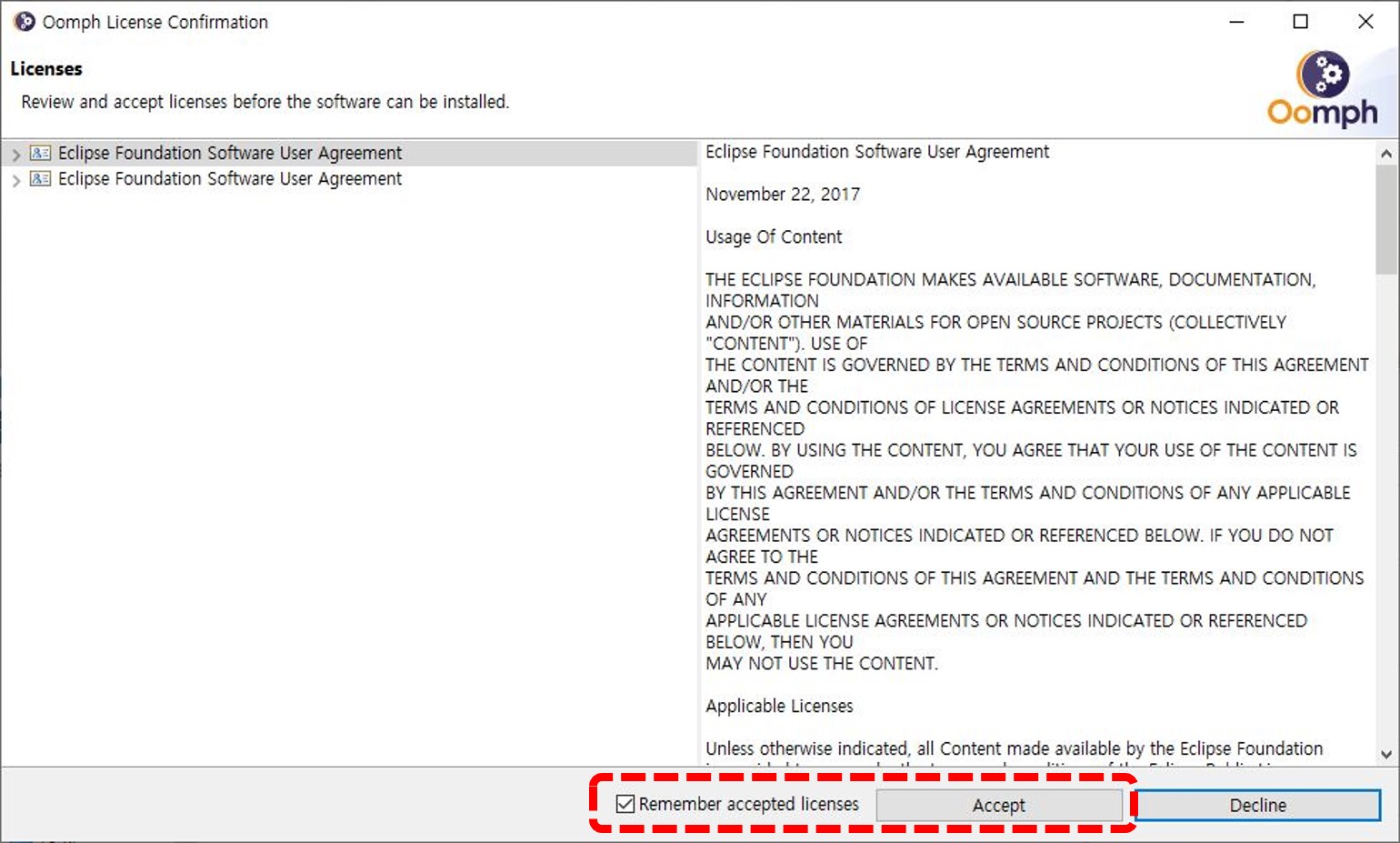
Cetificates. 모두 선택 후 Accept selected를 한다.
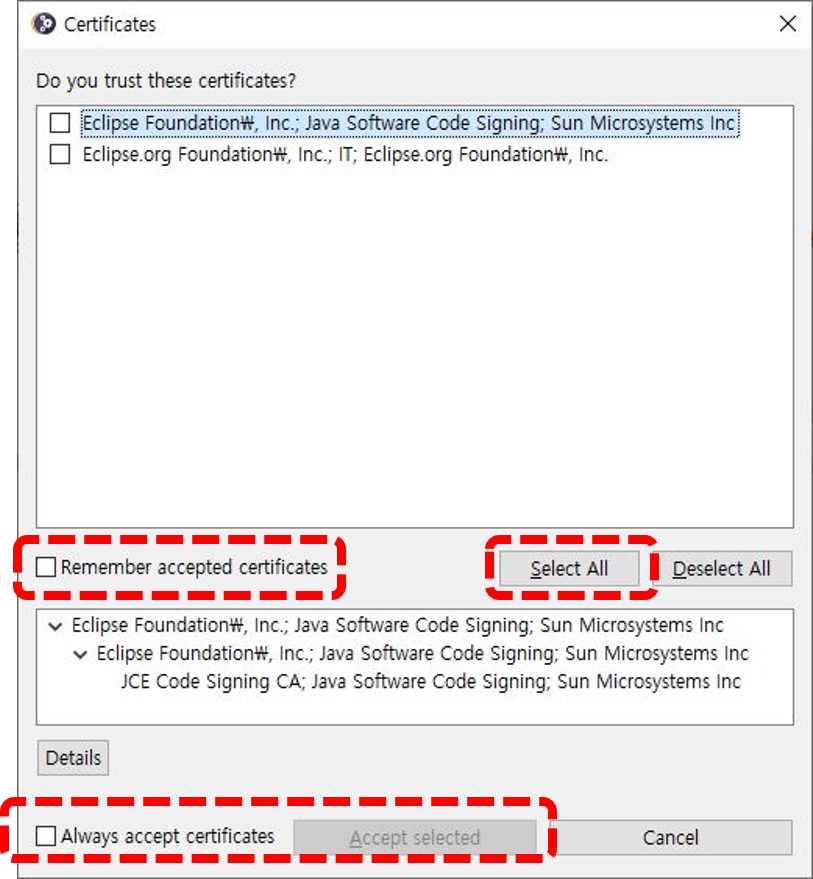
설치가 완료되면 INSTALLING 이 LAUNCH로 바뀐다.
실행해 보도록 하자.
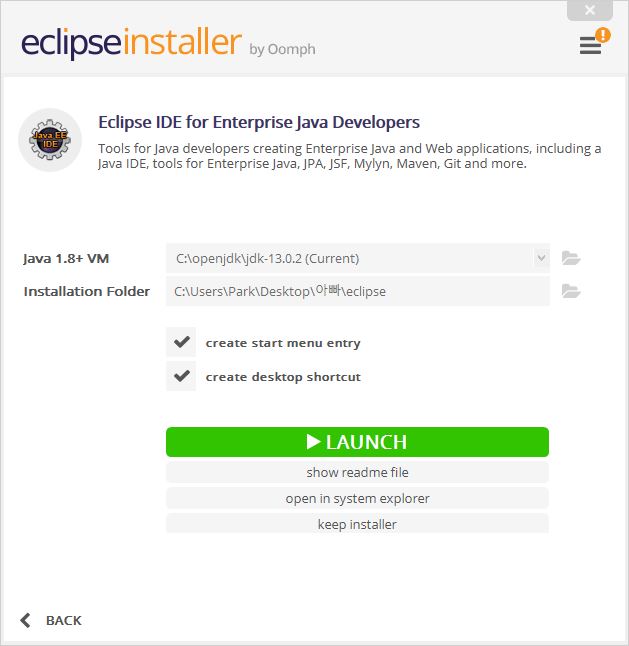
로고 바탕이 우주다. 예전에는 neon, oxygen 단어가 붙었는데, 이젠 그냥 2019-12 만 붙어있다.
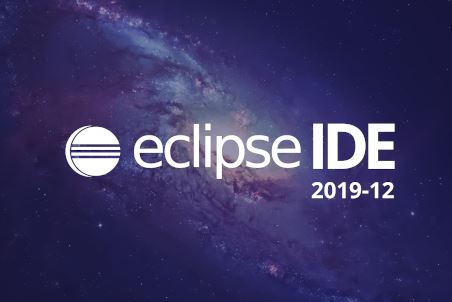
처음 실행시키면 workspace를 선택하라고 나온다.
내가 개발할 project 들의 저장위치이다.
실행시킬 때 마다 나오는 팝업창이지만, 다시보기 싫다면 아래 체크박스를 선택 후 Lauch를 하면 된다.
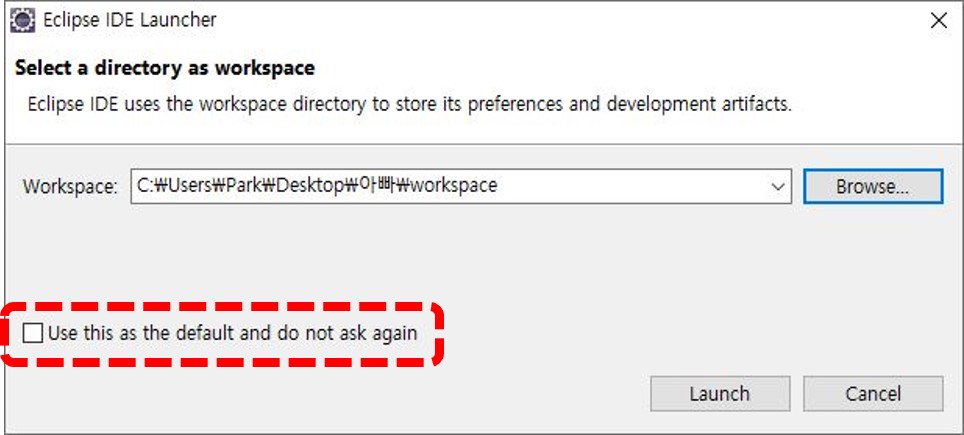
처음 실행시키면 Welcome 창이 떠있다.
이것 역시 보기 싫다면 제일 하단에 체크를 풀고 닫으면 된다.
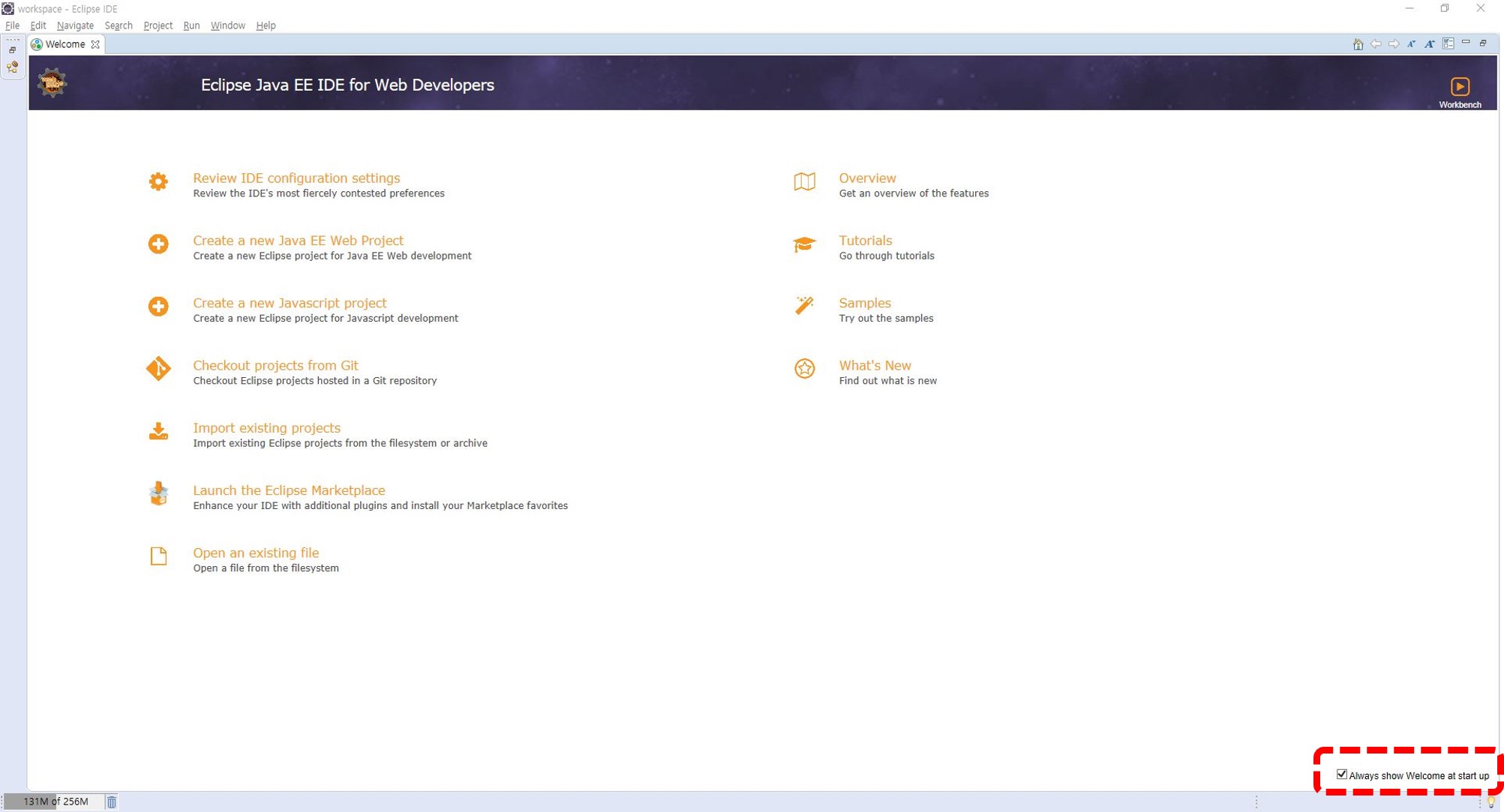
이상 Eclipse를 설치하여 Java를 개발 할 수 있는 환경세팅을 완료하였다.
정리하자면..
0. java(jdk)를 설치한다.
1. Eclipse 홈페이지를 접속하여 프로그램을 다운로드한다.
2. 설치한다.
3. 실행한다.
'5분 공부' 카테고리의 다른 글
| [5분 공부] Pycharm 설치하기 (1) | 2020.07.01 |
|---|---|
| [5분 공부] 윈도우에서 파이썬 설치하기 (2) | 2020.06.10 |
| [5분 공부] 왜 파이썬을 사용할까? (3) | 2020.06.09 |
| [5분 공부] 코딩? 프로그래밍? 어떤언어로 할까? (0) | 2020.06.08 |
| [5분 공부] Java 설치 (openjdk) (0) | 2020.02.19 |


댓글